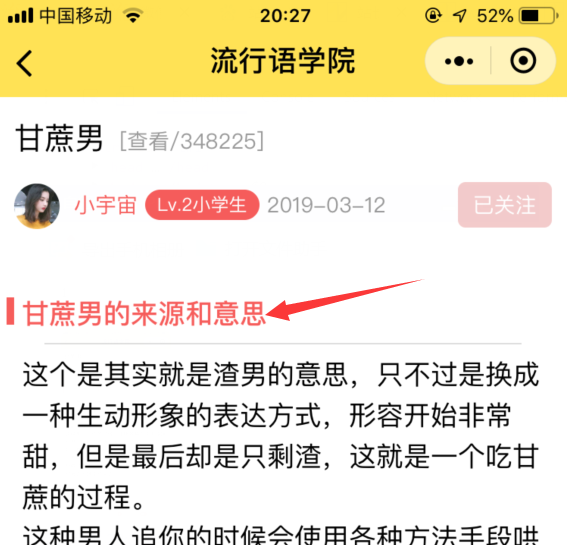微信小程序编辑器说明
微信小程序编辑器样式规范
我们是通过[样式][/样式]这样一个结构来解析样式,目前提供的样式有
[标题][/标题] 这个样式指定中间的内容为一级标题,使用例子:[标题]甘蔗男的来源和意思[/标题] ,效果如下图所示
[加粗][/加粗] 这个样式是给字体加粗,使用例子:[加粗]我是一个胖子[/加粗] ,最终效果是这样子的:我是一个胖子
[加红][/加红] 这个样式是让字体变成红色,使用例子:[加红我喜欢红色[/加红] ,最终效果是这样子的:我喜欢红色
[斜体][/斜体] 这个样式是让字体变成斜体,使用例子:[斜体]比萨斜塔是酱紫的[/斜体],最终效果是这样子的:比萨斜塔是酱紫的
[下划线][/下划线] 这个样式给字体添加下划线,使用例子:[下划线]我下面好像有东西呢[/下划线],最终效果是这样子的:我下面好像有东西呢
[删除线][/删除线] 这个样式给字体中间添加一条线条,也叫做删除线,使用例子:[删除线]我很帅[/删除线] ,最终效果是这样子的:我很帅
微信小程序编辑器的使用方法
首先将光标移动到编辑框想插入样式的位置,点击上面的样式,这时候会自动在光标位置插入样式代码,并且会把光标聚焦在样式代码中间,这时候开始写要添加样式的内容,比如下面一段话,我们想给“可爱”加粗:
小编是一个非常可爱的人
实际是这么写的,先写,
小编是一个非常
然后点击样式加粗,在非常后面插入了[加粗][/加粗],也就变成了这样
小编是一个非常了[加粗][/加粗]
这时候,再在加粗中间写“可爱”,变成了这样
小编是一个非常了[加粗]可爱[/加粗]
然后将光标移动到最后面,继续写“的人”:
小编是一个非常了[加粗]可爱[/加粗]的人
好了,到这里我相信聪明的你一定已经学会了,如果不懂,可以多研究一下
另外,可以以上样式可以嵌套使用,如[下划线][加红][加粗]又红又粗[/加粗][/加红] [/下划线] ,会是这样的:又红又粗